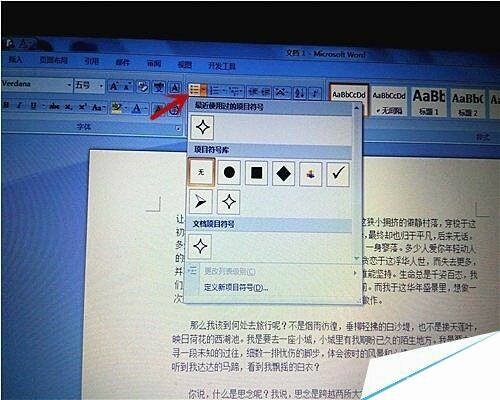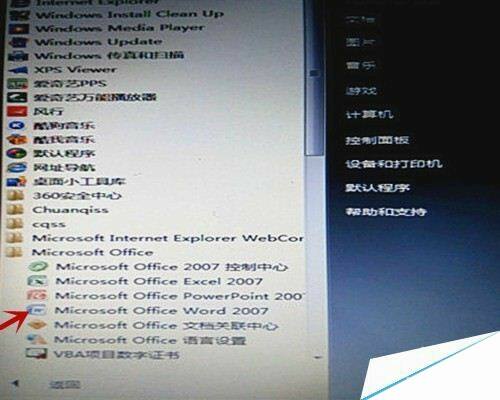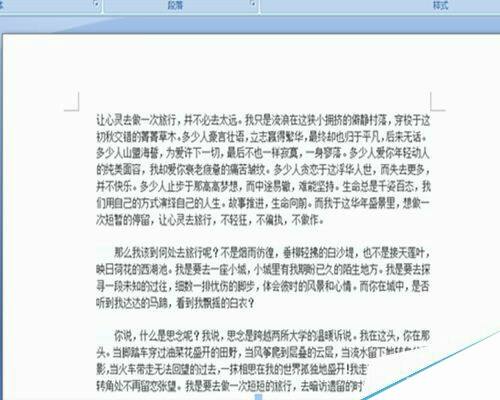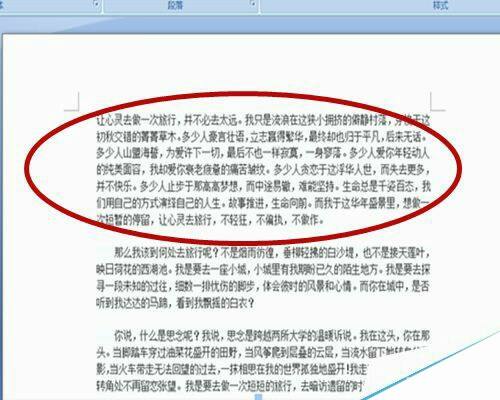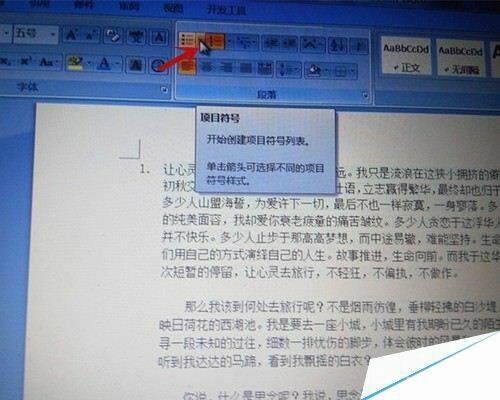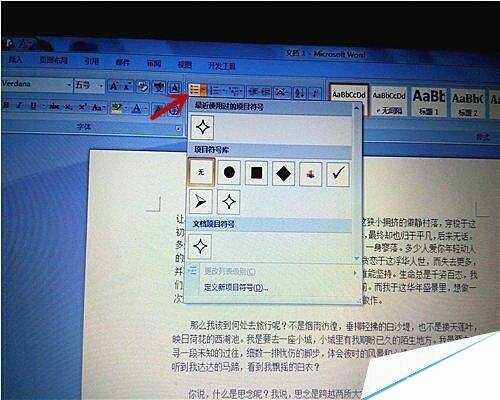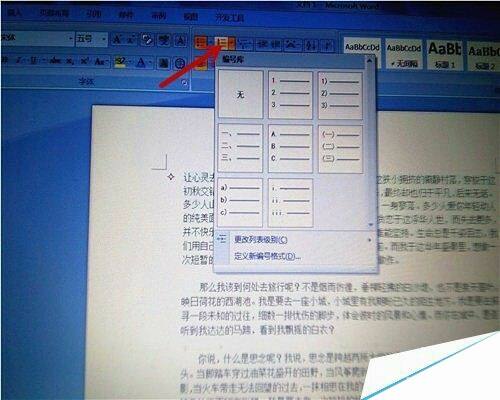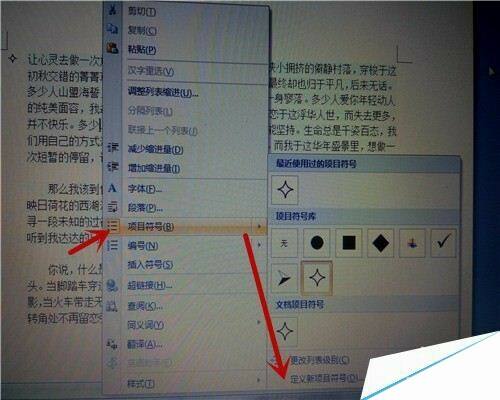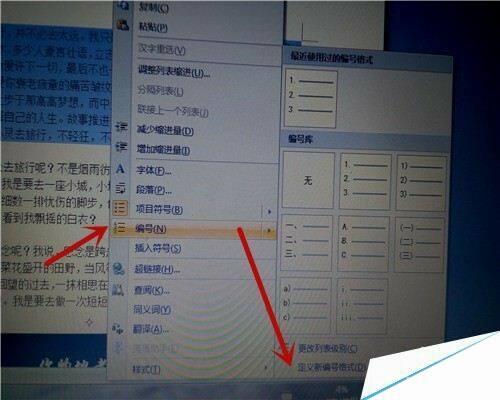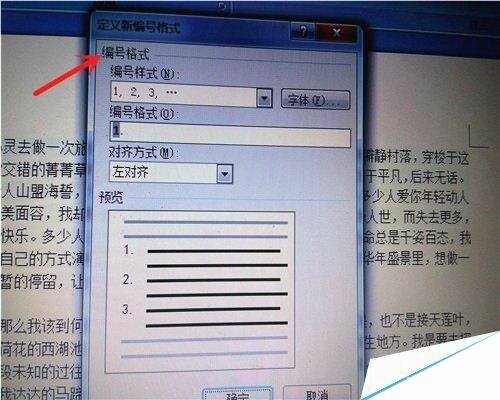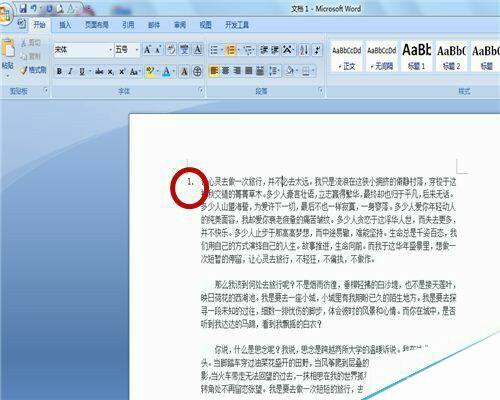word如何给段落添加项目符号与编号?
办公教程导读
收集整理了【word如何给段落添加项目符号与编号?】办公软件教程,小编现在分享给大家,供广大互联网技能从业者学习和参考。文章包含486字,纯文字阅读大概需要1分钟。
办公教程内容图文
方法/步骤
1、找到开始→所有程序→Microsoft Office→Microsoft Office Word,然后点击打开,如果桌面有快捷键,可以直接双击鼠标左键打开。
2、点击打开Microsoft Office Word后,打开要操作的文档,如下图。然后用鼠标左键拖动选中要操作的具体段落。
3、选中要操作的段落后,点击开始操作栏的项目符号操作按钮,点击后可以根据自己的需要选择项目符号。
4、设置编号也是同样的道理,先点击开始菜单栏的编号,然后选择自己需要的编号。
5、还有一种比较简便的方法,选中要操作的段落后,直接点击鼠标右键就可以找到项目符号,除此之外还可以自定义选择更多的项目符号。
6、同样选中要操作的段落后,直接点击鼠标右键就可以找到编号,除此之外还可以定义新编号格式。
7、这样项目符号和编号就设置完成啦。可以根据自己的需要选择想要的项目符号和编号类型。
注意事项
设置项目符号和编号可以有不同的操作方法,这里只是比较常用的操作方法。
办公教程总结
以上是为您收集整理的【word如何给段落添加项目符号与编号?】办公软件教程的全部内容,希望文章能够帮你了解办公软件教程word如何给段落添加项目符号与编号?。
如果觉得办公软件教程内容还不错,欢迎将网站推荐给好友。